Utilisez un logiciel de suppression de pilotes pour supprimer les pilotes incompatibles
- Des pilotes incompatibles dans votre système peuvent causer toutes sortes de problèmes, tels que la modification du fonctionnement de votre PC.
- Si tel est le cas, vous pouvez supprimer le pilote incompatible à l'aide d'un outil tiers, comme vous le verrez dans cet article.
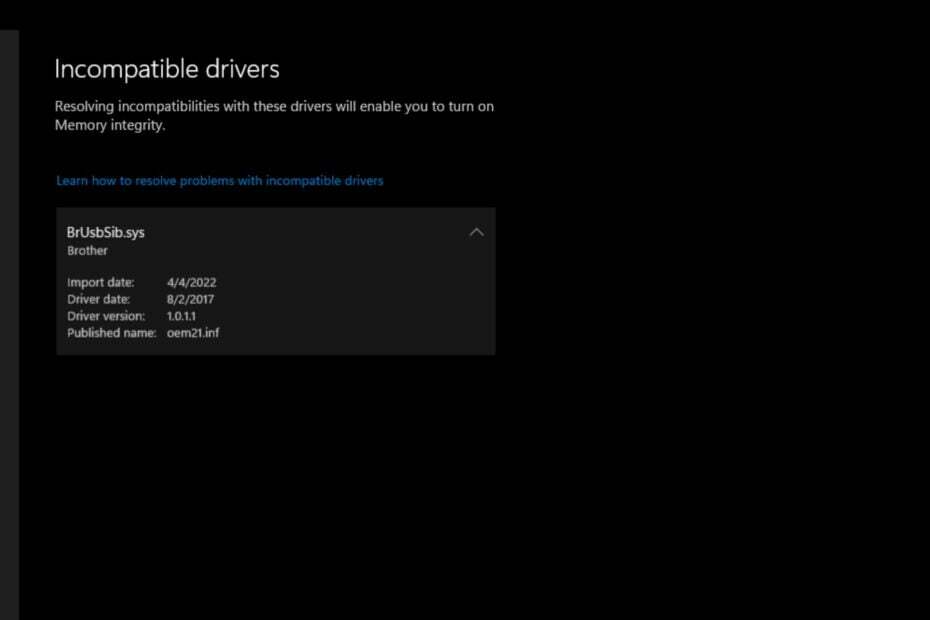
XINSTALLER EN CLIQUANT SUR LE FICHIER DE TÉLÉCHARGEMENT
Ce logiciel réparera les erreurs informatiques courantes, vous protégera contre la perte de fichiers, les logiciels malveillants, les pannes matérielles et optimisera votre PC pour des performances maximales. Résolvez les problèmes de PC et supprimez les virus maintenant en 3 étapes faciles :
- Télécharger l'outil de réparation Restoro PC qui vient avec des technologies brevetées (brevet disponible ici).
- Cliquez sur Lancer l'analyse pour trouver les problèmes Windows qui pourraient causer des problèmes au PC.
- Cliquez sur Tout réparer pour résoudre les problèmes affectant la sécurité et les performances de votre ordinateur.
- Restoro a été téléchargé par 0 lecteurs ce mois-ci.
Les pilotes sont les logiciels requis pour permettre à votre ordinateur de communiquer avec d'autres appareils. Certains pilotes sont intégrés et installés automatiquement lorsque vous connectez un périphérique à votre ordinateur. D'autres peuvent être préinstallés sur votre système.
Si un le pilote est incompatible avec la version de Windows installée sur votre PC, cela peut interférer avec son fonctionnement. C'est exactement le problème auquel sont confrontés les utilisateurs qui ont rencontré l'erreur de pilote incompatible Brusbsib.sys. Creusons plus profondément et découvrons les solutions possibles ci-dessous.
Dois-je activer l'isolation du noyau dans Windows 11 ?
L'isolation de base est une fonctionnalité du système d'exploitation Windows 11 qui vous permet de protéger votre ordinateur contre les menaces de sécurité en limitant ce que les applications peuvent faire. Il est recommandé de l'activer dès que possible pour protéger votre ordinateur contre les logiciels malveillants et autres menaces.
Pour les utilisateurs qui traitent machines virtuelles, il peut être nécessaire d'activer l'isolation du noyau. Activer l'intégrité de la mémoire dans Windows 11 est une excellente idée pour protéger votre PC contre les logiciels malveillants et autres virus.
L'intégrité de la mémoire est une autre fonctionnalité qui empêche les applications d'accéder à des parties de la mémoire auxquelles elles ne devraient pas pouvoir accéder. Cependant, vous constaterez peut-être que vous ne pouvez pas activer l'intégrité de la mémoire en raison de pilotes incompatibles.
Pour les utilisateurs qui ont rencontré le pilote incompatible Brusbsib.sys avec l'erreur d'imprimante Brother, ils n'ont pas pu activer l'intégrité de la mémoire sur leur PC. Le message disait Pilote incompatible Brusbsib.sys empêchant le fonctionnement de l'intégrité de la mémoire.
Vous pouvez vous retrouver avec un pilote incompatible dans les circonstances ci-dessous :
- Installation du mauvais pilote – Un bon exemple est si vous avez un pilote graphique Intel et que vous installez le pilote graphique AMD à la place. Votre ordinateur ne fonctionnera probablement pas correctement.
- Installation d'un pilote pour un autre système d'exploitation – Si vous essayez d'installer un pilote qui n'a pas été optimisé pour votre version de Windows, vous aurez du mal à faire fonctionner votre PC.
- Installation de pilotes à partir de sources non autorisées - Certains sites Web proposent des pilotes illégitimes qui peuvent avoir été falsifiés ou modifiés, de sorte qu'ils ne fonctionneront pas correctement sur votre ordinateur.
Comment réparer un pilote incompatible ?
Conseil d'expert :
SPONSORISÉ
Certains problèmes de PC sont difficiles à résoudre, en particulier lorsqu'il s'agit de référentiels corrompus ou de fichiers Windows manquants. Si vous rencontrez des problèmes pour corriger une erreur, votre système peut être partiellement endommagé.
Nous vous recommandons d'installer Restoro, un outil qui analysera votre machine et identifiera le problème.
Cliquez ici pour télécharger et commencer à réparer.
Avant de vous lancer dans les solutions légèrement techniques, essayez les étapes de base suivantes :
- Assurez-vous que vous utilisez une version mise à jour de Windows.
- Exécuter une analyse DISM pour vérifier les fichiers corrompus.
- Essayez de redémarrer votre PC.
1. Activer l'intégrité de la mémoire
- Frappez le les fenêtres + R clés pour ouvrir le Courir commande.
- Taper gpedit.msc dans la boîte de dialogue et appuyez sur Entrer.

- Double-cliquez sur La configuration d'un ordinateur.
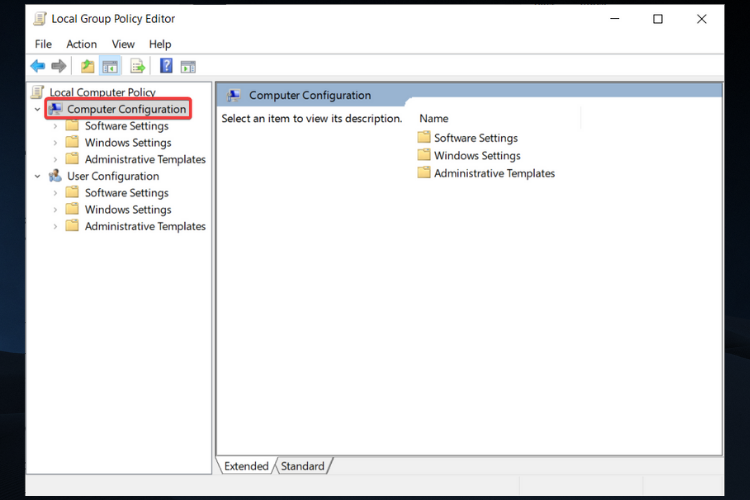
- Ensuite, double-cliquez sur Modèles d'administration.
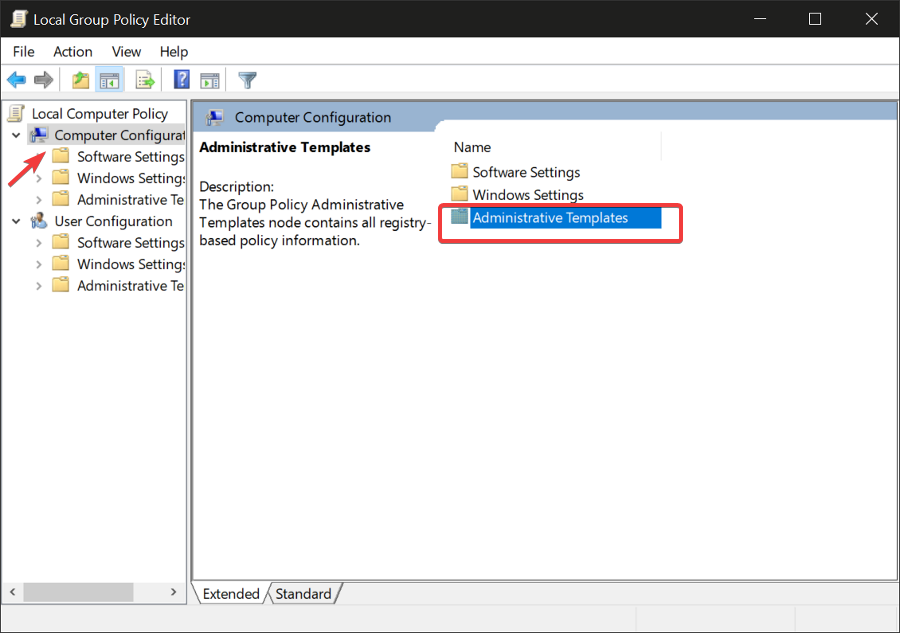
- Localiser Système et double-cliquez dessus,
- Double-cliquez sur Dispositif de protection.

- Encore une fois, double-cliquez sur Activer la sécurité basée sur la virtualisation.
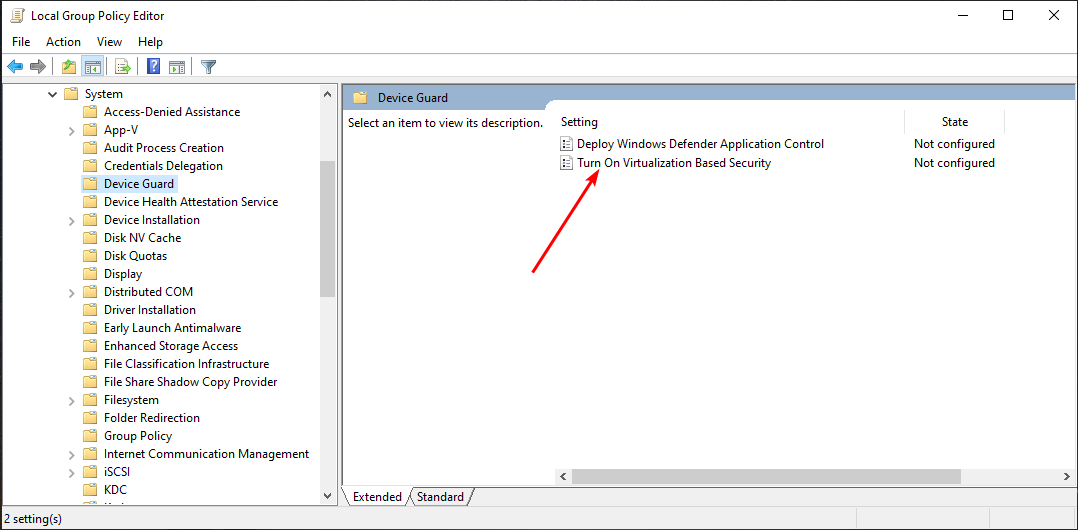
- Dans la fenêtre qui s'ouvre, cliquez sur le Activé case à cocher, puis cliquez sur Appliquer et D'ACCORD pour enregistrer les modifications.
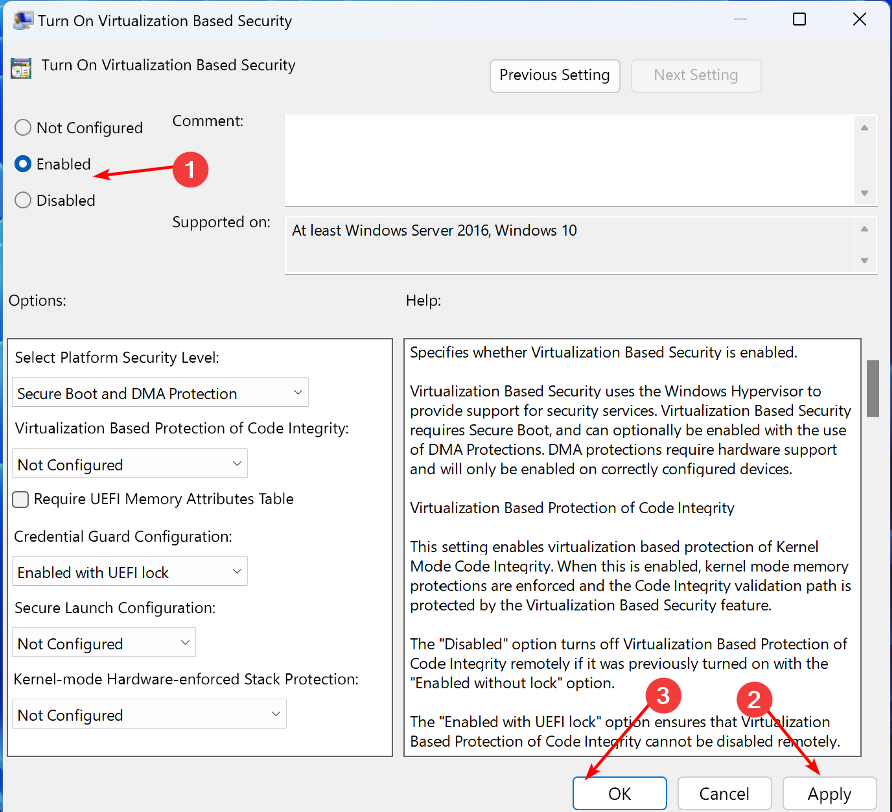
- Redémarrez votre PC.
2. Désinstaller les pilotes
- Frappez le les fenêtres type de clé commande dans la barre de recherche, puis cliquez sur Ouvrir.

- Tapez et Entrer la commande suivante:
pnputil /delete-driver oem21.inf /uninstall /force
- Fermer la Invite de commandes fenêtre et redémarrez votre PC.
3. Activer l'isolation du noyau
- Frappez le Recherche icône, tapez Isolation du noyau, et cliquez Ouvrir.

- Aller vers Intégrité de la mémoire et basculez-le Sur.

Au cas où l'intégrité de la mémoire est grisée out, vous pouvez vous référer à notre article utile pour résoudre ce problème.
- 0x800700c1: comment corriger ce code d'erreur de mise à jour Windows
- Correction: le bureau fait référence à un emplacement qui n'est pas disponible
- Code d'erreur 0xc000014c: qu'est-ce que cela signifie et comment y remédier
- EXE Vs MSI: Quelles sont les différences et lequel est le meilleur ?
- Correction: le programme ne s'agrandit pas à partir de la barre des tâches sous Windows 11
Si un pilote incompatible avec votre système a été installé et cause des problèmes, vous devrez le supprimer. Le processus pour le faire varie selon le type de pilote que vous avez installé et la façon dont il a été installé.
Si vous ne pouvez pas désinstaller le pilote à l'aide du Gestionnaire de périphériques, essayez d'utiliser logiciel de suppression de pilote. Ces outils existent depuis des années et ils sont très efficaces pour supprimer les pilotes qui ne fonctionnent pas correctement ou qui sont incompatibles avec votre système.
Certains vous fournissent également une analyse gratuite afin que vous puissiez déterminer s'il existe d'autres pilotes qui doivent être supprimés de votre système avant de pouvoir les réutiliser.
5. Supprimer le pilote à l'aide de l'exécution automatique
- Visiter le Page de téléchargement officielle de Microsoft Autoruns et téléchargez le fichier zip.
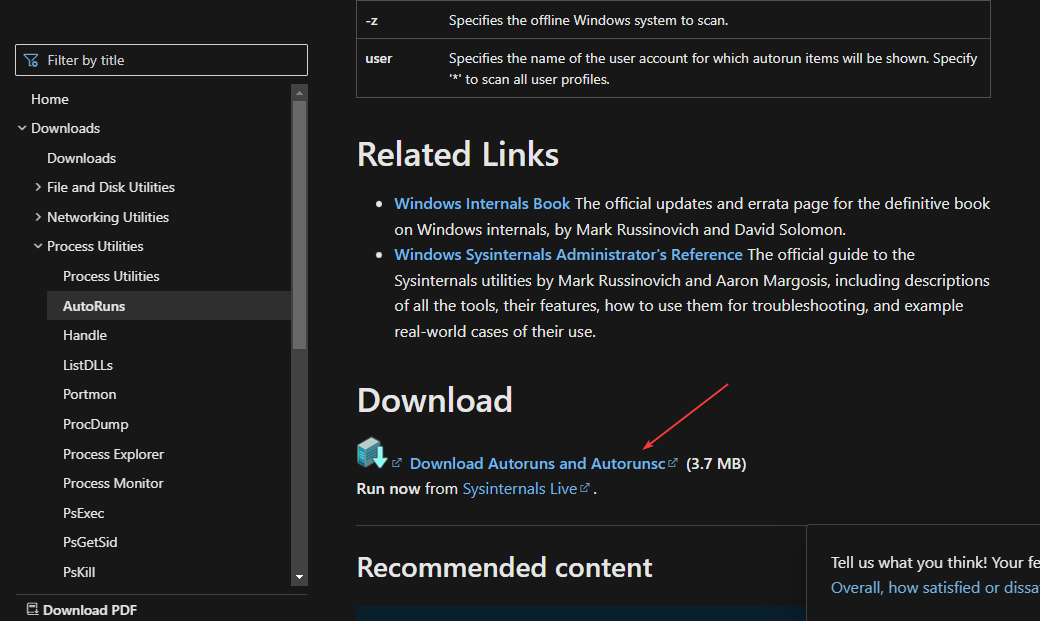
- Après le téléchargement, appuyez sur les fenêtres + E clés pour ouvrir Explorateur de fichiers.
- Dans le volet de gauche, cliquez sur Téléchargements et localisez le fichier téléchargé. Faites un clic droit sur le fichier, c'est-à-dire Autoruns.zip et sélectionnez Extraire tout.

- Une fois l'extraction terminée, ouvrez le dossier nouvellement créé, localisez supporting.exe et double-cliquez sur le fichier pour lancer l'application.
- Une fois l'outil chargé avec succès, tapez Brusbsib dans le Boîte de recherche de filtre rapide et frappe Entrer.
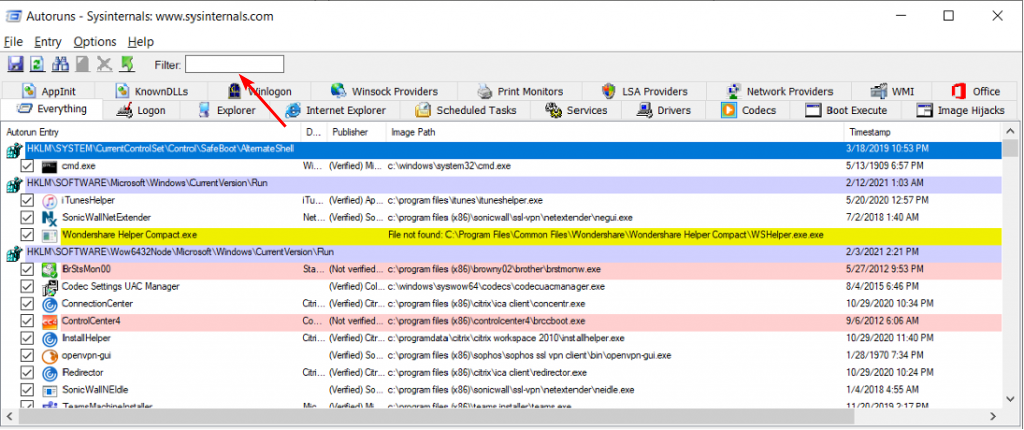
- Localisez tout élément lié à Brusbsib et supprimez-les.
- Redémarrez votre PC pour activer l'intégrité de la mémoire.
6. Effectuer un démarrage propre
- Frappez le les fenêtres + R clés pour ouvrir le Courir commande.
- Tapez msconfig et frappe Entrer.
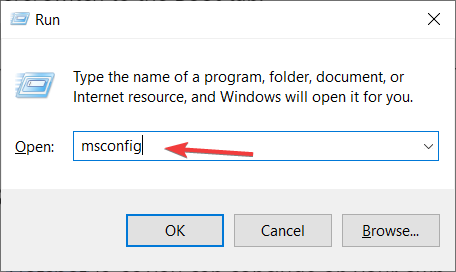
- Dans le Configuration du système fenêtre qui s'ouvre, accédez à la Prestations de service onglet, vérifier Cacher tous les services Microsoft option, et cliquez sur Désactiver tous les.

- Cliquer sur Appliquer,alors D'ACCORD.
- Redémarrez votre PC.
Comme toujours, nous vous recommandons de vous procurer antivirus tiers pour votre PC comme une couche de protection supplémentaire.
Vous pouvez également rencontrer un problème similaire avec le erreur wdcsam64.sys, alors n'hésitez pas à consulter notre article détaillé pour les correctifs.
C'est tout ce que nous avions pour cet article, mais pour toute réflexion supplémentaire, laissez-nous un commentaire ci-dessous.
Vous avez toujours des problèmes? Corrigez-les avec cet outil :
SPONSORISÉ
Si les conseils ci-dessus n'ont pas résolu votre problème, votre PC peut rencontrer des problèmes Windows plus profonds. Nous recommandons télécharger cet outil de réparation de PC (évalué Excellent sur TrustPilot.com) pour y répondre facilement. Après l'installation, cliquez simplement sur le Lancer l'analyse bouton puis appuyez sur Tout réparer.


